O que é o dpupdchk.exe e por que ele está sendo executado?

Você está, sem dúvida, lendo este artigo porque está se perguntando o que o processo dpupdchk.exe está fazendo na janela do Gerenciador de tarefas… não há descrição e apenas continua voltando. Então, o que é isso de qualquer maneira?
RELATED: O que é este processo e por que ele está sendo executado em meu PC?
Este artigo é parte de nossa série em andamento explicando vários processos encontrados no Gerenciador de Tarefas, como svchost.exe , dwm.exe, ctfmon.exe, mDNSResponder.exe, conhost.exe, rundll32.exe, Adobe_Updater.exe e muitos outros. Não sabe quais são esses serviços? Melhor começar a ler!
Então, o que é isso?
Este processo é algum tipo de verificador automático de atualizações do Microsoft IntelliPoint (até onde podemos dizer), mas aqui está como nós realmente diagnosticamos isso ...
Primeiro, Se você estiver usando o Vista, pode clicar com o botão direito do mouse no processo e escolher Abrir Localização de Arquivo.
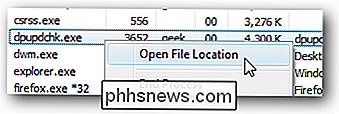
…, o que abrirá a pasta que o contém, para que você possa detalhar exatamente o que o arquivo está procurando nas propriedades. Infelizmente, esse processo só tem zero informações na caixa de diálogo de propriedades… que vergonha, Microsoft!
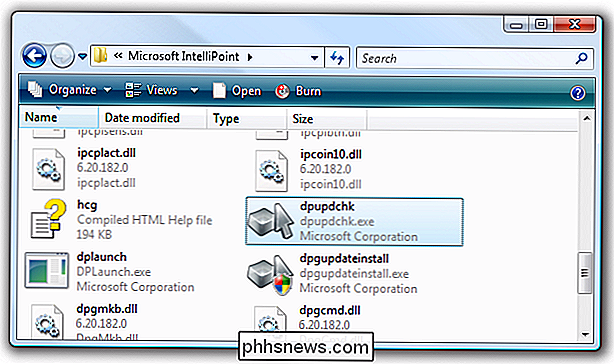
Investigações posteriores levaram-me ao registro e, usando o utilitário Process Monitor da Sysinternals, consegui determinar que o processo estava consultando um chave do registro chamada “IntelliPoint Int Auto Update”… uma clara demonstração de que este processo tem a ver com a atualização de algum tipo.

Depois, há também o fato de que no menu Iniciar há um atalho usando um ícone similar que diz Verificar Atualizações. . É um desses atalhos especiais para os quais você não consegue ver o alvo ... é de se perguntar por que eles se incomodaram em tornar isso tão complicado.
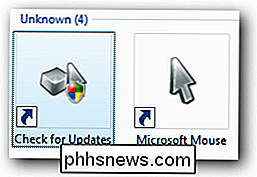
Querida Microsoft: Se você está lendo este artigo, talvez possa deixar um comentário e lançar alguma luz sobre o que realmente está fazendo. Então você pode querer começar a aprender como documentar as coisas.
Como posso me livrar dele?
Lembre-se de que remover partes do software da Microsoft sem entender completamente o que elas são provavelmente é uma má ideia e não deveria ser tentado por qualquer pessoa em qualquer circunstância, provavelmente, mesmo que ligeiramente.
Agora que o aviso está fora do caminho ... aqui é onde estamos: Você pode pegar uma das duas rotas para se livrar dele:
- Desinstalar o IntelliPoint No Painel de Controle (perdendo a funcionalidade extra do mouse)
- Substitua o arquivo dpupdchk.exe por um arquivo fictício que não faz nada.
Um arquivo fictício, você diz? Seja o que for?
O problema é que, se você excluir o arquivo dpupdchk.exe, toda vez que abrir o painel do mouse, ocorrerão erros horríveis. Como gostamos de evitar erros horríveis, eu criei um executável fictício que não faz nada, com o qual você pode substituir o atual.
Primeiro, navegue até a seguinte pasta (ajustando se necessário para o caminho de instalação)
C: Arquivos de Programas Microsoft IntelliPoint
Agora renomeie o arquivo dpupdchk.exe existente para outra coisa (usando o prático Script Take Ownership se necessário para obter acesso).
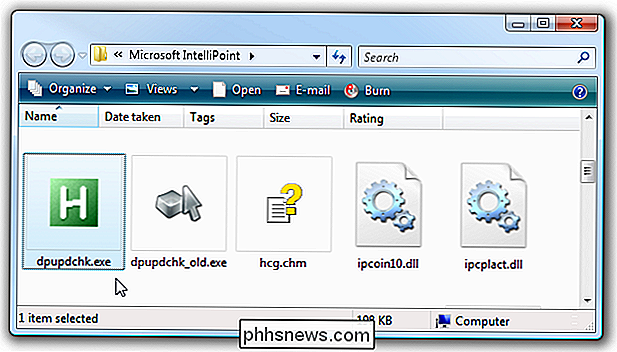
Depois de renomear esse arquivo , substituí-lo com este arquivo dpupdchk.exe falso criado pelo pessoal bem aqui no How-To Geek. É um executável em branco que não faz nada, mas sinta-se à vontade para escaneá-lo com pelo menos 74 mecanismos antivírus se quiser ter certeza.
E assim termina o conto do processo dpupdchk fantasma. Mas e o svchost.exe, jusched.exe ou dwm.exe? A jornada continua!

Como determinar ou encontrar o seu endereço MAC
Você precisa descobrir qual é o seu endereço MAC? Vou explicar como fazer isso neste artigo! ): Mas primeiro, aqui está o que é um endereço MAC (trecho da Wikipedia ):). “Em redes de computadores, um endereço de controle de acesso à mídia (endereço MAC) é um identificador exclusivo anexado à maioria dos adaptadores de rede ( NICs ). É um número

Como registrar a jogabilidade no seu telefone Android, iPhone ou iPad
O Windows 10, PlayStation 4 e Xbox One têm maneiras integradas de gravar sua jogabilidade e postar clipes online. Agora, os dispositivos Android, iPhones e iPads estão ganhando maneiras integradas de capturar vídeos de jogabilidade móvel e publicá-los no YouTube ou em outros lugares. Essas soluções também permitem que você capture sua voz com seu microfone e - no caso do Android - capture seu rosto com a câmera frontal.



